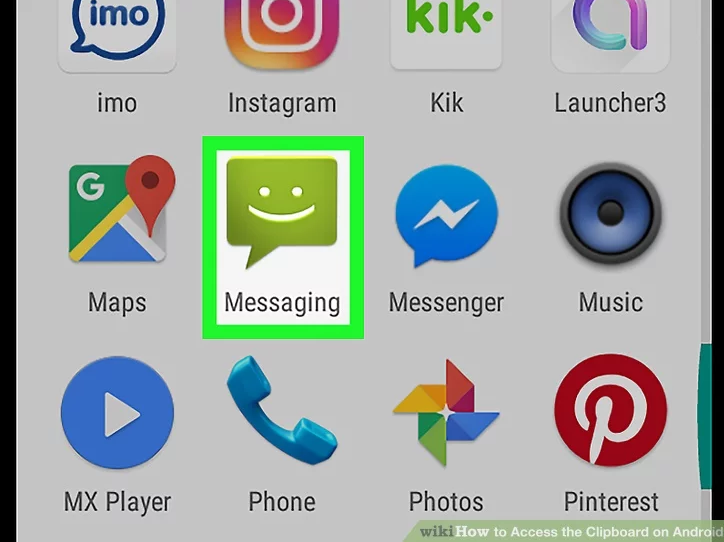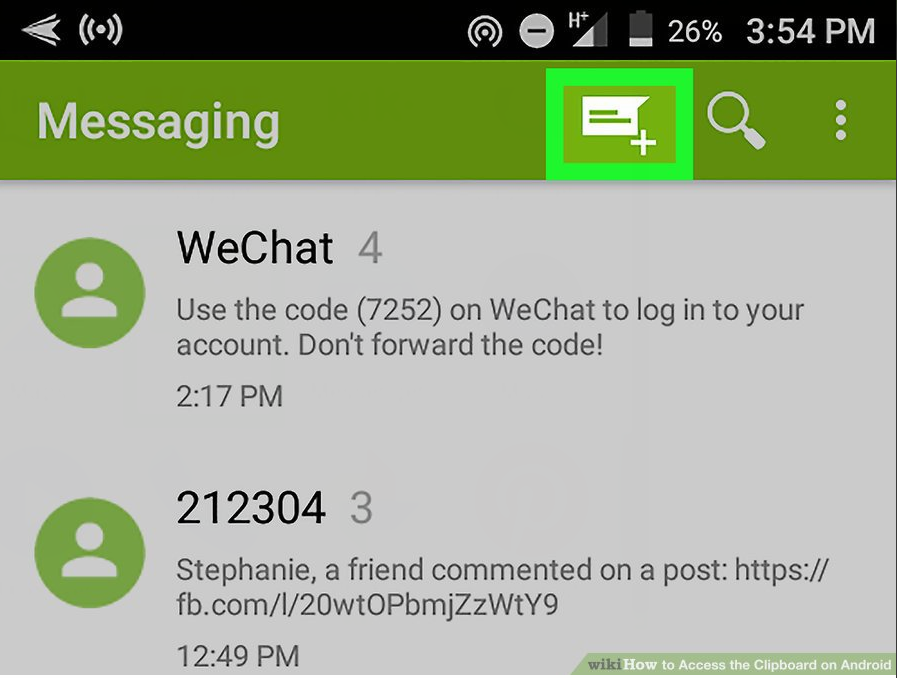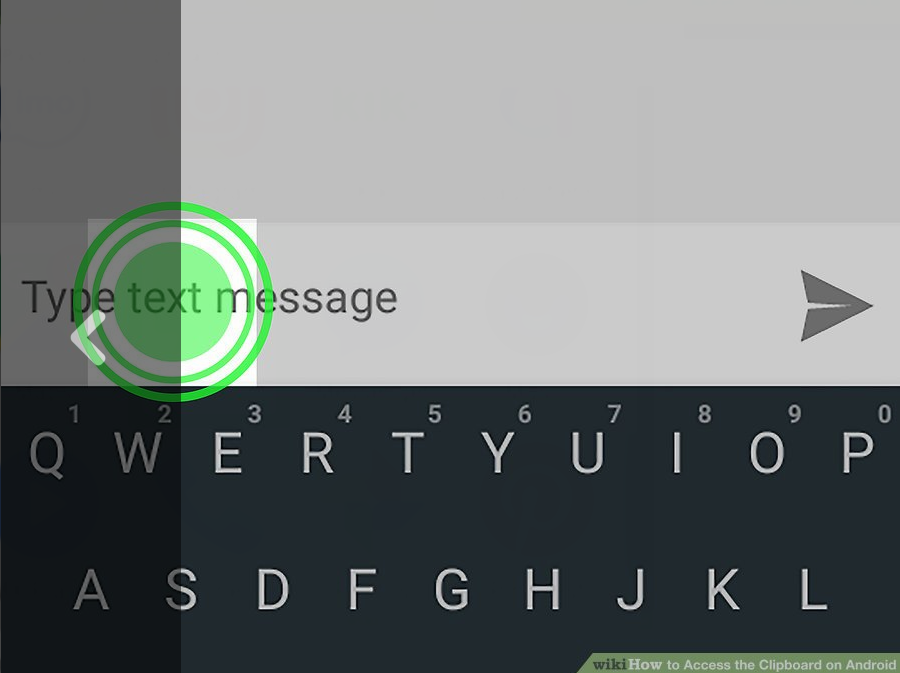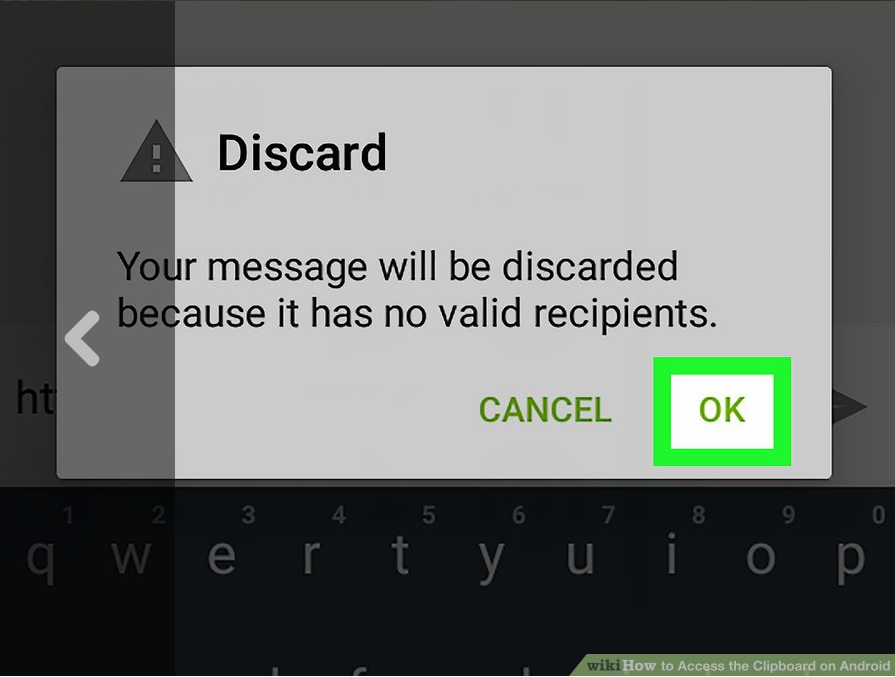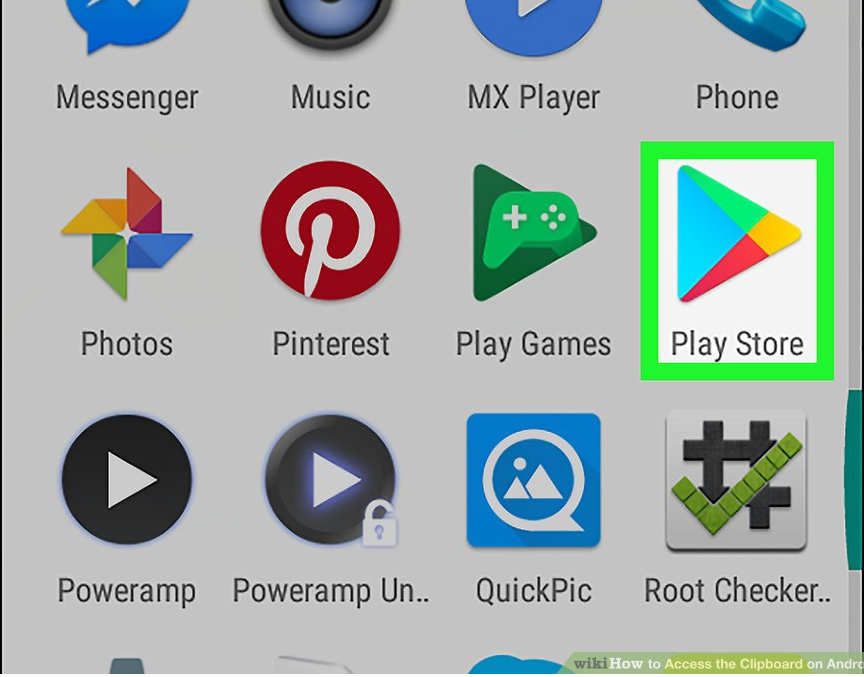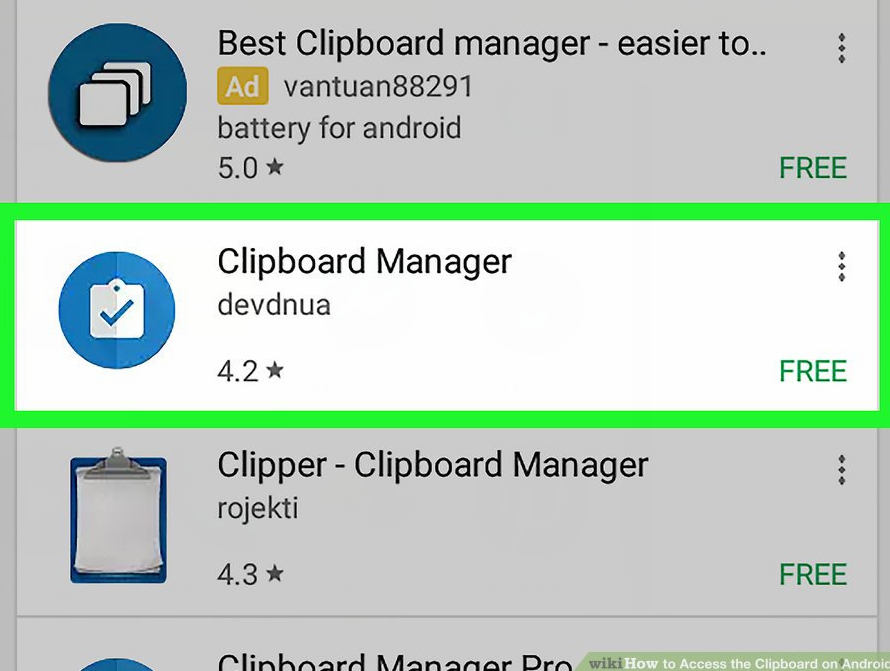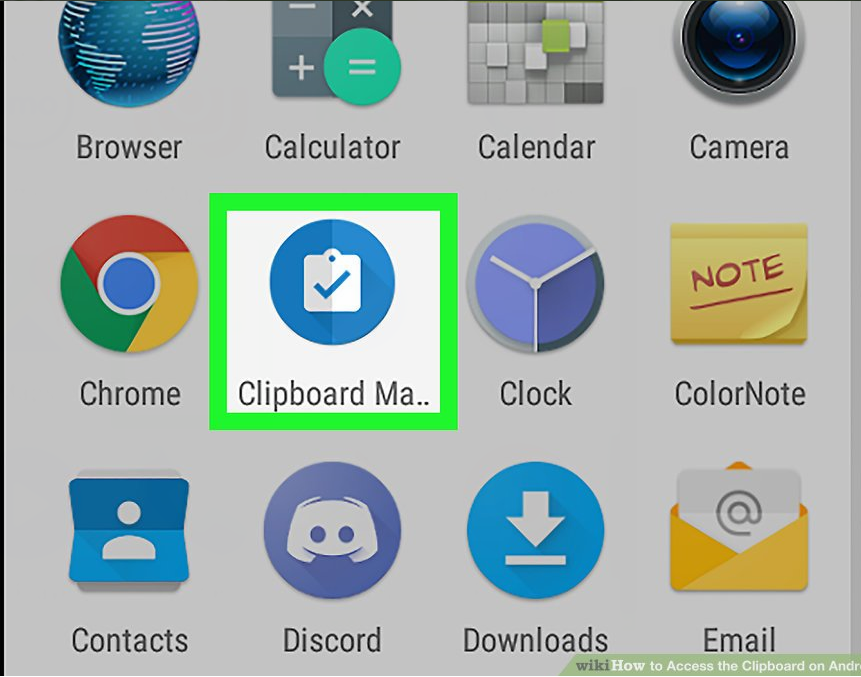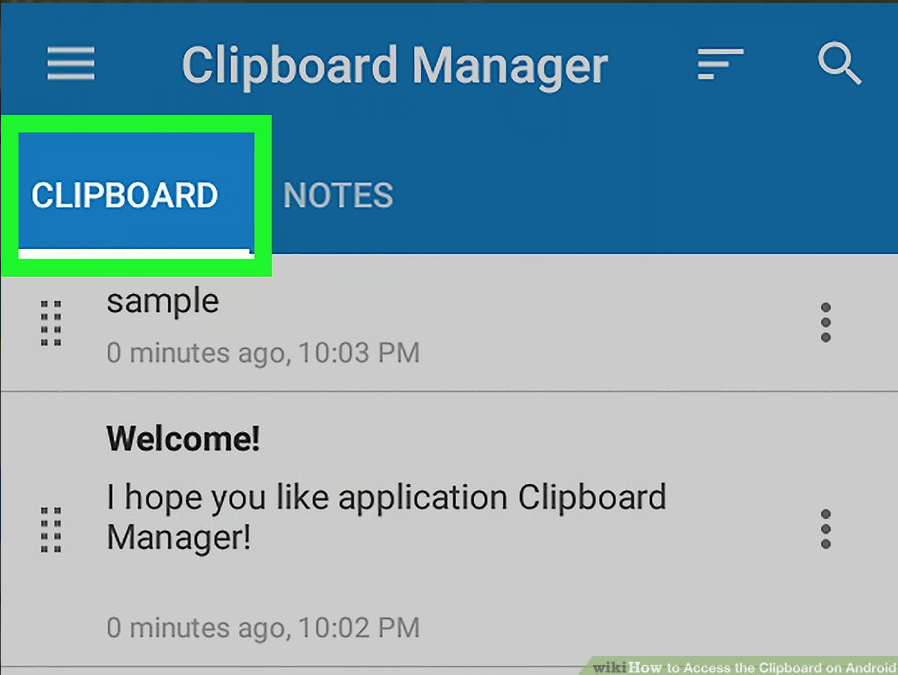Этот wikiHow научит вас, как видеть, что находится в буфере обмена вашего устройства, используя Android. Вы можете вставить свой буфер обмена, чтобы увидеть, что у вас есть на нем, или загрузить стороннее приложение из Play Store, чтобы вести журнал всего, что вы скопировали.
Способ 1. Вставка вашего буфера обмена
- Откройте приложение текстовых сообщений вашего устройства. Это приложение, которое позволяет отправлять текстовые сообщения на другие телефонные номера с вашего устройства. В зависимости от модели устройства это могут называться «Сообщения», «Messenger», «Текстовые сообщения» или «Сообщения Android».
- Если вы используете планшет, вы можете открыть любое приложение, которое позволит вам сделать заметку, отправить сообщение или написать текст в любой форме. Если вы не можете найти подходящее приложение на своем устройстве, вы можете открыть свою электронную почту и использовать текстовое поле в теле письма, или получить Google Диск и создать новый документ .
- Начать новое сообщение. В приложении для отправки текстовых сообщений нажмите кнопку «Новое сообщение», чтобы начать новое, пустое текстовое сообщение. Эта кнопка будет выглядеть как « + » или значок карандаша на большинстве устройств.
- Кроме того, вы можете запустить новое сообщение в другом приложении для обмена сообщениями или в чате, например в Facebook Messenger, WhatsApp или Google Hangouts.
- Нажмите и удерживайте поле сообщения. Это текстовое поле на экране, где вы вводите свое сообщение. Появится всплывающее меню.
- На некоторых устройствах вам, возможно, придется добавить получателя и нажать кнопку « Далее» , прежде чем вы сможете нажать на поле сообщения.
- Нажмите кнопку Вставить . Если у вас есть что-нибудь в буфере обмена, вы увидите опцию Вставить во всплывающем меню. Нажатие на него вставит ваш буфер обмена в поле сообщения.
- Удалить сообщение. Теперь, когда вы знаете, что находится в вашем буфере обмена, вы можете отказаться от сообщения, которое вы начали. Таким образом, вы можете видеть, что у вас есть в буфере обмена, не отправляя это сообщение никому.
Способ 2. Использование приложения с буфером обмена
- Откройте приложение Google Play Store. Значок Play Store выглядит как цветная стрелка в списке приложений вашего устройства.
- Вы должны быть подключены к Интернету, чтобы просматривать Play Store.
- Найдите и загрузите приложение диспетчера буфера обмена в магазине Play. Менеджеры буфера обмена позволяют отслеживать историю буфера обмена, сохраняя все, что вы копируете и вставляете. Вы можете просмотреть раздел « Производительность» в разделе «Категории» или воспользоваться полем поискав верхней части экрана, чтобы найти бесплатный или платный менеджер буфера обмена.
- Откройте приложение-менеджер буфера обмена. Найдите менеджер буфера обмена, который вы загрузили в своем списке приложений, и нажмите на него, чтобы открыть приложение.
- Проверьте ваши журналы буфера обмена в вашем менеджере буфера обмена. Ваше приложение диспетчера буфера обмена покажет вам список всего, что вы скопировали в буфер обмена.
- Большинство менеджеров буфера обмена, таких как Clipboard Manager и aNdClip , откроются для ваших журналов буфера обмена. В некоторых приложениях, таких как Clipper , вам может потребоваться нажать вкладку « Буфер обмена » в верхней части экрана. Присоединенное устройство к системе не работает iphone изучайте в нашей статье.